Amazon Music 例外エラー180の解決方法
ユーザーがストリーミングプラットフォームで曲を聴いている際に、Amazon Musicのエラー180が発生することがあります。通常、このエラーはサーバーとの通信、ネットワーク接続、アカウント関連の問題、アプリケーション関連の問題、およびその他のさまざまな理由によって発生します。この記事では、エラー180のAmazon Musicを解決する方法をご紹介しています。
パート 1. Amazon Music 例外エラー180とは?
このセクションでは、アマゾンのエラー180と、このエラー発生の背後にある可能性のある理由について説明します。
1. Amazon Music エラー Exception # 180とは?
単純に言えば、Amazon Musicの エラーException #180 は、ユーザーのPrime Musicが期限切れで更新する必要がある場合に発生するライセンスの問題です。エラーメッセージは、「この曲の再生中に問題が発生しました。もう一度お試しください。問題が解決しない場合は、Amazonカスタマーサービスに連絡してください。Exception # 180」となります。
この再生エラーのAmazonプライムの問題はライセンスの問題ではなく、Amazon Musicがサポートする2つの基本モード、すなわちAmazon Musicのオフラインモードとオンラインモードの両方で発生します。最初はアルバムや曲が正常にストリーミングされますが、「Amazon exception # 180」エラーが表示されます。
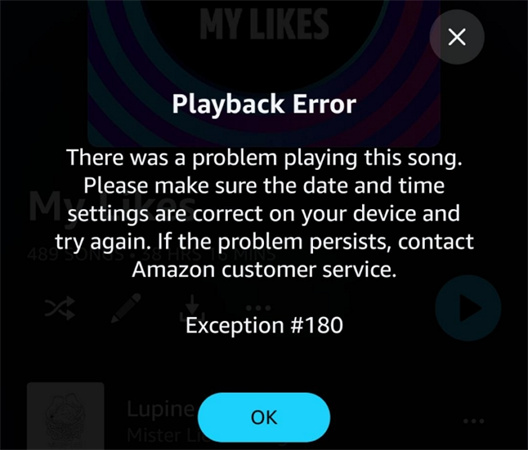
2. エラー Exception 180の原因
以下は、Amazon Music エラー Exception#180 の原因です。
- Amazon Musicのサーバーの問題:Amazon Musicは、時々メンテナンス中であり、ダウンすることがあります。このようなストリーミングサーバーの問題が、Amazon Music エラーException # 180の原因となる場合があります。
- Amazon Musicのライセンスが無効:Amazon Prime Musicのデジタルライセンスがキャンセルまたは期限切れになっている事が原因となります。これは、Amazon MusicエラーException # 180の最も一般的な原因です。
- Amazon Musicのキャッシュまたはデータ破損: Amazon Musicのキャッシュやデータが破損している可能性があり、これが、Amazon Musicの再生エラーの原因となっている可能性があります。
- Amazon Musicアプリやデバイスの最新性:一般的に、アプリやデバイスシステムのバージョンが古い場合、Amazon MusicエラーException # 94やその他のエラー原因となる可能性があります。
Amazon Music エラーException # 180は、ユーザーが好きな曲の視聴を妨げる深刻なエラーです。下記に、このエラーを解決するため、解決策のリストを作成しました。
パート 2. Amazon Music エラー Exception # 180の解決策
Amazon Musicのエラー180とは何かを見てきました。以下は、このエラーを解決する方法をご紹介します。
1. Amazon Music アプリの再起動
Amazon Musicのサーバーがダウンしていることが、Amazon Music エラー #94 の原因となっている可能性があります。ユーザーがアプリを強制終了させると、エラーが解決する場合があります。以下は、Amazon Musicアプリを強制終了させる方法です。
1.Androidの場合、設定に移動して、[アプリ] >> [Amazon Music] >> [強制停止]と進みます。
2.iOSの場合、Amazon Musicを起動し、ホーム画面から上にスワイプします。次に、Amazon Musicアプリのプレビューを上にスワイプして停止させます。

2. インターネットの接続チェック
Amazon Music エラーException # 180が発生した場合、ユーザーはインターネット接続を確認する必要があります。 Amazon Prime Musicのライセンスを更新するために使用されるデバイスが安定した無線ネットワークに接続されていることを確認してください。 モバイル通信を使用している場合は、デバイスの設定に移動し、[アプリ]をクリックします。 Amazon Musicアプリをクリックして、モバイル通信を使用する権限をオンにします。

3. Amazon Music サブスクリプションを確認
Amazon Musicアカウントに問題がある場合、Amazon Music エラー Exception # 180が発生する場合があります。これは、支払い方法が無効であるか、サブスクリプションが期限切れであるか、ログイン資格情報に問題があるためです。したがって、ユーザーは問題を解決するためにAmazon Musicのサブスクリプション設定を更新できます。以下の手順に従ってください。
1.お使いのデバイスでAmazon Musicの公式ウェブサイトまたはアプリに移動します。
2.Amazon Musicアカウントにサインインします。
3.サブスクリプションまたはアカウント設定ページに移動します。
4.サブスクリプションが期限切れであるか、更新が必要かを確認します。
5.画面の指示に従って、必要に応じてサブスクリプションを更新し、支払い情報を更新します。

4. Amazon Music アプリのキャッシュやデータをクリア
キャッシュは重要なアプリデータが保存される場所です。Amazon Musicでは、お気に入りの設定、ログイン情報、アルバムのカバーアート、曲のプレビューなどがそこに保存されます。これらがすべてすぐに利用できるため、ユーザーがアプリを開いたときにアプリがより速く読み込まれます。Amazon Music エラー # 180は、アプリのキャッシュをクリアすることで解決できる場合があります。以下の手順に従い、キャッシュをクリアしてください。
1.設定に移動して、アプリと機能を選択し、Amazon Musicアプリを選択します。
2.「Clear Cache」をクリックします。

5. Amazon Musicアプリとデバイスの更新
Amazon Musicアプリの古いバージョンやデバイスのOSの場合、Amazon Music エラー Exception # 180 が発生する場合があります。そのため、Amazon Musicアプリとデバイスの両方を更新してみてください。
Amazon Musicアプリを更新する方法
- 1.PlayストアまたはApp Storeにアクセスし、Amazon Musicアプリが最新バージョンで動作しているかどうかを確認するために、更新セクションに入ってください。
- 2.最新でない場合、更新オプションをタップして、モバイルデバイスに最新バージョンのAmazon Musicアプリをインストールしてください。
デバイスシステムの最新化
- 1.モバイル端末で、設定にアクセスし、一般を選択。
- 2.PCでAmazon Musicアプリを使用している場合は、更新をクリックして更新を確認してください。
- 3.「ソフトウェアアップデート」または「更新を確認」をタップしてください(PC使用の場合)。
6. Amazon Music アカウントからサインアウトして、再度サインイン
時々、ユーザーはインターネット接続の問題でAmazon Music エラー # 180に遭遇することがあります。ユーザーは、お気に入りの曲をストリーミングするためにアプリがデータを利用するため、強力で高速なネットワークに接続されていることを確認する必要があります。ユーザーはAmazon Musicアカウントからサインアウトし、その後再度サインインしてネットワーク接続を確認することができます。ログアウトしてログインすると、Amazon Musicがリフレッシュされ、問題が解決される場合があります。
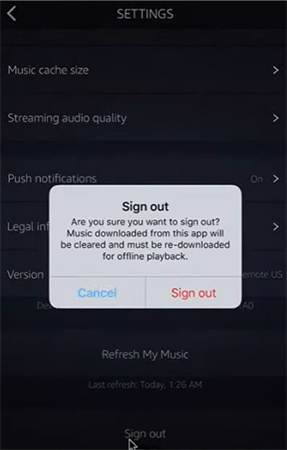
7. Amazon Music アプリの再インストール
Amazon Musicアプリをアンインストールして、再インストールすることでAmazon Music エラーException #180を解決する場合があります。以下の手順に従ってください。
- 1.デバイス上で、Amazon Musicアプリのアイコンを長押しし、[アンインストール]または[アプリを削除]をクリックしてください。
- 2.アプリストアに移動して、Amazon Musicアプリを再インストールしてください。
- 3.アプリを再起動して、エラーが解消したかどうか確認してください。
8. Amazon Music カスタマーサポートへコンタクト
どの解決策もうまくいかない場合は、Amazon Musicのカスタマーサポートに連絡してください。Amazonサポートに連絡する際には、通話か、チャット/電話オプションを選択できます。
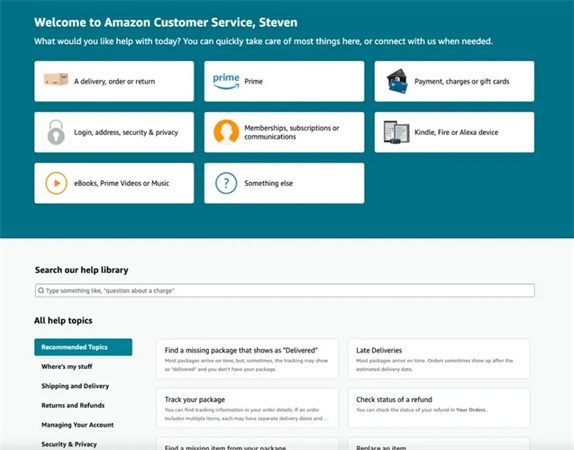
パート 3. Amazon Musicをオフライン再生するために、エラーなしでダウンロードする方法
上記の方法が成功しない場合は、HitPaw Video Converter を使用してAmazon Musicエラーを解消することをお勧めします。 それはAmazon Music から音楽をダウンロードすると、エラーなく再生できます。 ユーザーがオフラインモードまたはオンラインモードで再生の問題に遭遇した場合、エラーはAmazon Musicプレーヤーアプリで発生します。 したがって、主な解決策はそのアプリを取り除くことです。
Amazon Musicのすべての曲はDRMで暗号化されていますが、HitPawはこれらの制限を取り除く事ができます。 HitPawは、Amazon Musicから曲をM4A、MP3、FLAC、およびWAVにダウンロードして変換するために設計されており、同時に元の音質を保持します。 また、出力パラメーター設定でリスニングエクスペリエンスを向上させることもできます。 HitPaw Amazon Music Converterを使用して、下記の手順でプレイリスト全体をダウンロードしてください。
ステップ 1:HitPaw Video Converterをダウンロードし、インストールして起動します。次に、ツールボックスタブに移動し、Amazon Music Converterを選択します。

ステップ 2:ここから、ユーザーはAmazonアカウントにサインインする必要があります。画面上の「サインイン」オプションをタップし、メールアドレスとサインイン情報を入力してください。

ステップ 3:ユーザーがプレイリスト、曲、またはアルバムを開くと、アドレスバーからURLとダウンロードボタンが表示されます。

ステップ 4:「Download」ボタンをクリックして、プレイリストの分析を開始します。分析が完了すると、ユーザーは曲をプレビューするために「Converting」タブに移動できます。
ステップ 5:「Convert All to」オプションでは、ユーザーはすべての音楽ファイルの出力形式を選択できます。現在、HitPaw Amazon Music ConverterはAmazon MusicをM4A、MP3、FLAC、およびWAVへの変換をサポートしています。

ステップ 6:Amazon MusicからID3メタデータを保持したまま、複数の曲を一括変換するには、「Convert All」オプションをタップしてください。

終わりに
Amazon Music エラー Exception # 180とその解決策をご紹介しましたが、一番に最適な解決策は、 HitPaw Amazon Music Converter を使って、Amazon Music をダウンロード、変換して、オフライン視聴することです。

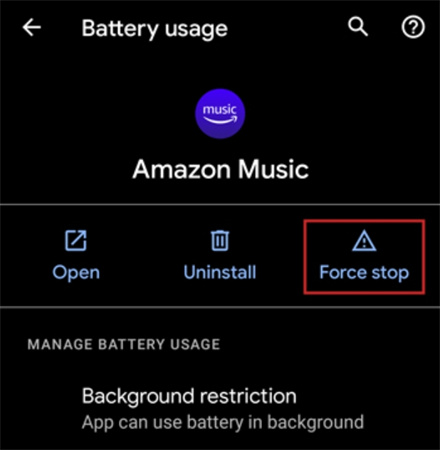
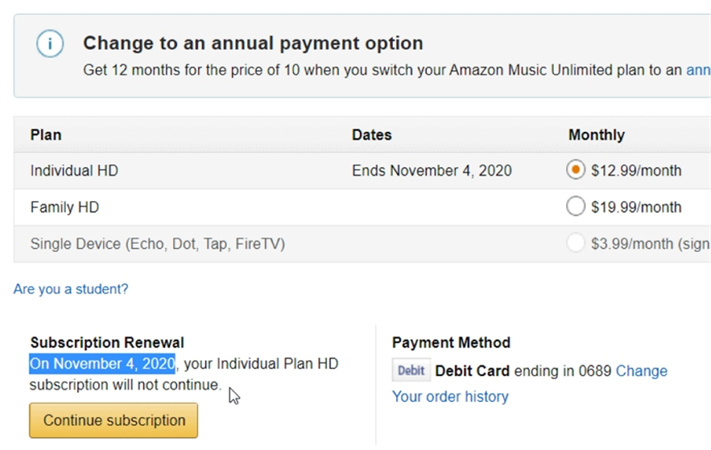
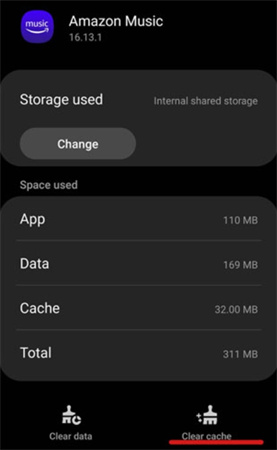











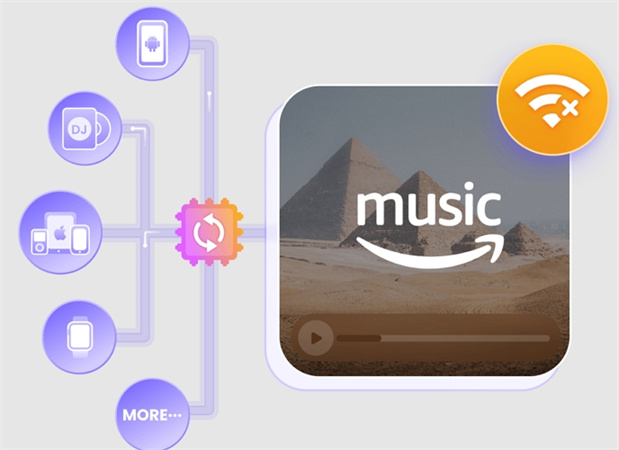



ホーム > 音楽変換 > Amazon Music 例外エラー180の解決方法
「評価」をお選びください:
松井祐介
編集長
フリーランスとして5年以上働いています。新しいことや最新の知識を見つけたときは、いつも感動します。人生は無限だと思いますが、私はその無限を知りません。
すべての記事を表示コメントを書く
製品また記事に関するコメントを書きましょう。